准备Linux主机
你可以使用任意的设备或虚拟机来作为Linux主机,只要该Linux设备与Windows主机网络能够相互连通
为了方便我这里直接用 WSL(Windows上的Linux子系统) 来作为Linux主机了
开启WSL
需要先启用“适用于 Linux 的 Windows 子系统”可选功能,然后才能在 Windows 上安装 Linux 分发。
在开始菜单中搜索 PowerShell 并以管理员身份运行 PowerShell
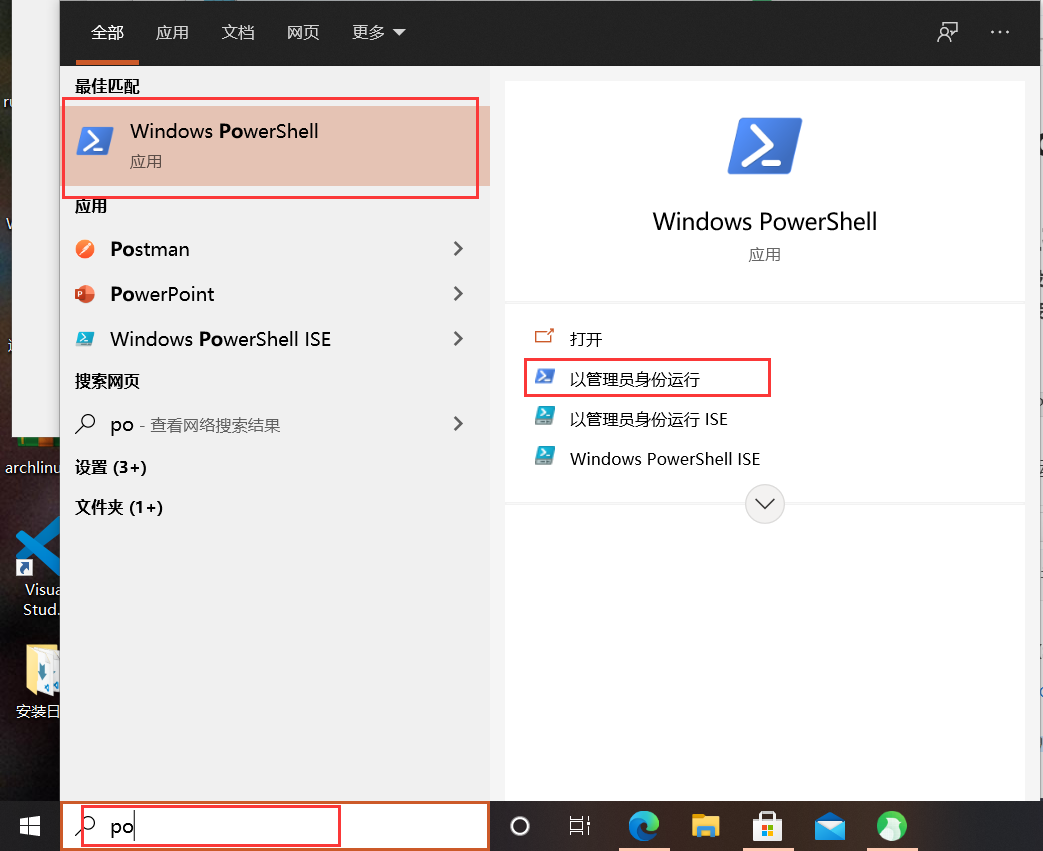
在 PowerShell 中运行:
dism.exe /online /enable-feature /featurename:Microsoft-Windows-Subsystem-Linux /all /norestart
重新启动 计算机,以完成 WSL 安装
升级到 WSL 2
要更新到 WSL 2 需要 OS版本 1903 或更高版本,采用 内部版本 18362 或更高版本
安装 WSL 2 之前,必须启用“虚拟机平台”可选功能。 计算机需要虚拟化功能才能使用此功能。
以管理员身份打开 PowerShell 并运行:
dism.exe /online /enable-feature /featurename:VirtualMachinePlatform /all /norestart
重新启动 计算机,以完成 WSL 安装并更新到 WSL 2
下载 Linux 内核更新包
- 下载最新包:
- 运行上一步中下载的更新包。 (双击以运行 - 系统将提示你提供提升的权限,选择“是”以批准此安装。)
将 WSL 2 设置为默认版本
打开 PowerShell 并运行如下命令:
wsl --</







 本文介绍了如何在Windows上配置和运行Linux应用。通过开启WSL、升级到WSL 2、安装Linux分发版,然后在Windows上安装X窗口服务器vcxsrv,配置Linux环境变量,最终成功运行Linux应用,包括Chrome浏览器。尽管体验不如虚拟机流畅,但WSL 2已原生支持GUI,简化了在Windows上使用Linux应用的过程。
本文介绍了如何在Windows上配置和运行Linux应用。通过开启WSL、升级到WSL 2、安装Linux分发版,然后在Windows上安装X窗口服务器vcxsrv,配置Linux环境变量,最终成功运行Linux应用,包括Chrome浏览器。尽管体验不如虚拟机流畅,但WSL 2已原生支持GUI,简化了在Windows上使用Linux应用的过程。
 最低0.47元/天 解锁文章
最低0.47元/天 解锁文章















 5581
5581

 被折叠的 条评论
为什么被折叠?
被折叠的 条评论
为什么被折叠?








